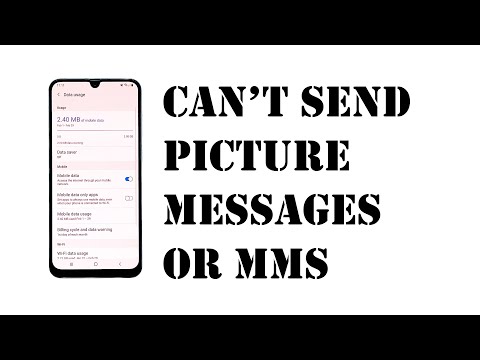
विषय
क्या MMS आपके गैलेक्सी A90 पर काम नहीं कर रहा है? यह समस्या निवारण लेख मदद कर सकता है। एमएमएस भेजने या प्राप्त करने के कारण का पता लगाने के लिए इस पोस्ट में हमारे सुझावों का पालन करना सुनिश्चित करें।
आगे बढ़ने से पहले, हम आपको याद दिलाना चाहते हैं कि यदि आप अपने स्वयं के #Android समस्या का समाधान ढूंढ रहे हैं, तो आप इस पृष्ठ के नीचे दिए गए लिंक का उपयोग करके हमसे संपर्क कर सकते हैं। अपने मुद्दे का वर्णन करते समय, कृपया जितना संभव हो उतना विस्तृत हो ताकि हम एक प्रासंगिक समाधान को आसानी से इंगित कर सकें। यदि आप कर सकते हैं, तो कृपया सटीक त्रुटि संदेश शामिल करें जो आपको हमें एक विचार देने के लिए मिल रहे हैं कि कहां से शुरू करें। यदि आपने हमें ईमेल करने से पहले कुछ समस्या निवारण चरणों की कोशिश की है, तो उनका उल्लेख करना सुनिश्चित करें ताकि हम उन्हें हमारे उत्तरों में छोड़ सकें।
कैसे काम न करे गैलेक्सी A90 MMS को ठीक करने के लिए | MMS भेजने या प्राप्त करने के लिए नहीं है
क्या आप एमएमएस के साथ कोई समस्या है? यदि आपका गैलेक्सी ए 90 एमएमएस काम नहीं कर रहा है, तो इसका कारण एक कारक होना चाहिए। जानें कि इस गाइड में समस्या के कारण की पहचान करने के लिए आप क्या कर सकते हैं।
A90 MMS फिक्स नहीं काम कर रहा है # 1: सत्यापित करें कि मोबाइल डेटा काम कर रहा है
यदि मोबाइल डेटा बंद है तो MMS काम नहीं करेगा। एमएमएस भेजने या डाउनलोड करने का प्रयास करने से पहले सेलुलर डेटा को चालू करना सुनिश्चित करें। यदि आप एक सीमित मोबाइल डेटा सदस्यता पर हैं और आपका एमएमएस अचानक काम करना बंद कर देता है, तो संभवत: मोबाइल डेटा निलंबित होने के कारण है। इसकी पुष्टि करने के लिए अपने कैरियर की जाँच करें। जब तक आपके वाहक द्वारा स्पष्ट रूप से कहा गया है, एमएमएस वाईफाई पर काम नहीं करता है। उम्मीद न करें कि आप वाईफाई कनेक्शन पर हैं तो आप एमएमएस भेजना या प्राप्त करना जारी रख सकते हैं।
A90 MMS फिक्स नहीं काम कर रहा है # 2: त्रुटियों के लिए जाँच करें
क्या आपको MMS भेजने या प्राप्त करने का प्रयास करते समय कोई त्रुटि संदेश मिल रहा है? यदि हाँ, तो आपको क्या करना चाहिए, सटीक त्रुटि पर ध्यान देना है। फिर, अपना वेब ब्राउज़र खोलें और इसके लिए एक Google खोज करें। यदि त्रुटि ज्ञात है, तो उपलब्ध समाधान हो सकता है जिसे आप आज़मा सकते हैं।
ध्यान रखें कि इस स्थिति में त्रुटियाँ अलग-अलग हो सकती हैं। आपके पास जो भी हो वह केवल आपके ऐप या डिवाइस पर मौजूद हो सकता है, या यह आपके खाते या वाहक के लिए विशिष्ट हो सकता है। यदि यह एक वाहक या नेटवर्क त्रुटि प्रतीत होती है, तो अधिक सहायता के लिए अपने वाहक की तकनीकी टीम से संपर्क करना सुनिश्चित करें।
A90 MMS फिक्स नहीं काम कर रहा है # 3: मैसेजिंग ऐप को पुनरारंभ करें
अन्य महत्वपूर्ण, फिर भी मूल कदम यह है कि प्रश्न में ऐप को छोड़ने के लिए मजबूर किया जाए। यदि आपका गैलेक्सी ए 90 मैसेजिंग ऐप काम नहीं कर रहा है या ऐसा प्रतीत होता है क्योंकि यह दुर्घटनाग्रस्त रहता है या कोई त्रुटि दिखाता है, तो उक्त ऐप को बंद करके शुरू करें। उसके कदम ये हैं कि:
- अपनी स्क्रीन पर, हाल के ऐप्स नरम कुंजी (होम बटन के बाईं ओर तीन ऊर्ध्वाधर लाइनों के साथ एक) पर टैप करें।
- एक बार हाल ही के ऐप्स स्क्रीन दिखाए जाने के बाद, इंस्टाग्राम ऐप को देखने के लिए बाएं या दाएं स्वाइप करें। यह यहाँ होना चाहिए अगर आप इसे पहले चलाने में कामयाब रहे। फिर, इसे बंद करने के लिए ऐप पर स्वाइप करें। इसे बंद करने के लिए मजबूर करना चाहिए। यदि यह नहीं है, तो सभी ऐप्स को पुनरारंभ करने के लिए बस बंद करें एप्लिकेशन को टैप करें।
ऐप को बंद करने का एक और तरीका यह है:
- सेटिंग्स ऐप खोलें।
- ऐप्स पर टैप करें।
- अधिक सेटिंग्स आइकन (तीन-डॉट आइकन, ऊपरी दाएं) पर टैप करें।
- शो सिस्टम ऐप्स टैप करें।
- Spotify ऐप को ढूंढें और टैप करें।
- फोर्स स्टॉप पर टैप करें।
यदि इन दोनों प्रक्रियाओं ने बग को ठीक करने में मदद नहीं की, तो नीचे दी गई शेष समस्या निवारण के लिए आगे बढ़ें।
A90 MMS फिक्स नहीं काम कर रहा है # 4: पुरानी बातचीत हटाएं
प्राप्त और भेजे गए दोनों आइटम आपके मैसेजिंग ऐप में एक ही समर्पित स्टोरेज स्पेस में संग्रहीत किए जाते हैं। यदि आप नियमित रूप से अनुलग्नकों के साथ संदेश भेजते हैं या प्राप्त करते हैं, तो संभव है कि आपका मैसेजिंग ऐप अंतरिक्ष से बाहर चला जाए। समस्या को ठीक करने के लिए अपने कुछ पुराने संदेशों को, या बहुत सारे अटैचमेंट्स को हटाने की कोशिश करें। यह सुनिश्चित करने के लिए जितना संभव हो उतना हटा दें कि आने वाले ग्रंथों या एमएमएस को समायोजित करने के लिए पर्याप्त से अधिक जगह है। बाद में, फ़ोन को पुनरारंभ करें और देखें कि क्या होता है।
A90 MMS फिक्स नहीं काम कर रहा है # 5: मैसेजिंग ऐप कैश साफ़ करें
यदि आपका गैलेक्सी ए 90 एमएमएस अभी भी काम नहीं कर रहा है, तो सीधे मैसेजिंग ऐप से निपटना बुरा नहीं होगा। ऐसा करने का एक तरीका कैश को साफ़ करना है। कभी-कभी, कोई ऐप गलत तरीके से व्यवहार कर सकता है यदि उसका कैश दूषित या समस्याग्रस्त है। एप्लिकेशन कैश साफ़ करने के चरण नीचे दिए गए हैं:
- सेटिंग्स ऐप खोलें।
- ऐप्स पर टैप करें।
- अधिक सेटिंग्स आइकन (तीन-डॉट आइकन, ऊपरी दाएं) पर टैप करें।
- शो सिस्टम ऐप्स टैप करें।
- मैसेजिंग ऐप को ढूंढें और टैप करें।
- संग्रहण टैप करें।
- कैश बटन पर टैप करें।
- डिवाइस को पुनरारंभ करें और समस्या की जांच करें।
A90 MMS फिक्स नहीं काम कर रहा है # 6: डिवाइस को पुनरारंभ करें
यदि आपका गैलेक्सी ए 90 एमएमएस अभी भी काम नहीं कर रहा है, तो अगला कदम जो आप कर सकते हैं वह यह है कि सॉफ्ट रीसेट या मजबूर रिबूट करने में मदद मिलेगी। ऐसे: 10 सेकंड के लिए एक ही समय में वॉल्यूम डाउन बटन और पावर कुंजी दबाए रखें या डिवाइस की स्क्रीन चालू होने तक।
यदि नियमित पुनरारंभ करने से मदद नहीं मिलती है, तो यह प्रयास करें:
- वॉल्यूम डाउन बटन को पहले दबाकर रखें और इसे जारी न करें।
- इसे दबाए रखते हुए, पॉवर कुंजी दबाकर रखें।
- दोनों कुंजियों को 10 सेकंड या उससे अधिक समय तक नीचे रखें।
दूसरा पुनरारंभ प्रक्रिया बैटरी पैक को हटाने के प्रभावों का अनुकरण करने की कोशिश करती है। पुराने उपकरणों पर, बैटरी को डिस्कनेक्ट करना अक्सर गैर-जिम्मेदार उपकरणों को ठीक करने का एक प्रभावी तरीका है। उम्मीद है, इस प्रक्रिया से आपकी वाईफ़ाई की समस्याएं ठीक हो जाएंगी। हालांकि कुछ भी नहीं बदला, तो अगले सुझावों पर आगे बढ़ें।
A90 MMS फिक्स नहीं काम कर रहा है # 7: नेटवर्क सेटिंग्स रीसेट करें
यदि एमएमएस पहले से काम कर रहा था, तो संभव है कि कुछ नेटवर्क सेटिंग बदल जाएं। यह सुनिश्चित करने के लिए कि सभी नेटवर्क सेटिंग्स ठीक हैं, दूसरा चरण उन्हें रीसेट करना है। नेटवर्क सेटिंग्स को रीसेट करने से सभी डेटा कनेक्शन वापस बॉक्स फैक्ट्री डिफॉल्ट से बाहर हो जाते हैं। नेटवर्क सेटिंग्स का रीसेट करने से निम्नलिखित परिवर्तन होंगे।
- संग्रहीत वाई-फाई नेटवर्क हटा दिए जाएंगे।
- जोड़े गए ब्लूटूथ डिवाइस हटा दिए जाएंगे।
- पृष्ठभूमि डेटा सिंक सेटिंग्स चालू हो जाएंगी।
- ग्राहक द्वारा मैन्युअल रूप से चालू / बंद किए गए एप्लिकेशन में डेटा प्रतिबंधात्मक सेटिंग्स को डिफ़ॉल्ट सेटिंग पर रीसेट कर दिया जाएगा।
- नेटवर्क चयन मोड को स्वचालित पर सेट किया जाएगा।
नेटवर्क रीसेट करने के लिए, इन चरणों का पालन करें।
- सेटिंग्स ऐप खोलें।
- सामान्य प्रबंधन टैप करें।
- टैप रीसेट करें।
- नेटवर्क सेटिंग्स टैप करें।
- रीसेट रीसेट बटन पर टैप करें।
ऊपर दिए गए चरण वाईफाई, मोबाइल डेटा और ब्लूटूथ सेटिंग्स को रीसेट करेंगे। इसका मतलब यह है कि आपको wifi पासवर्ड, री-पेयर ब्लूटूथ डिवाइस, या फिर वीपीएन क्रेडेंशियल फिर से दर्ज करना होगा।
A90 MMS फिक्सिंग काम नहीं कर रहा है # 8: मैसेजिंग ऐप को रीसेट या रीइंस्टॉल करें
यदि आप पहले से इंस्टॉल किए गए मैसेजिंग ऐप का उपयोग कर रहे हैं, तो इसके डेटा को हटाने का प्रयास करें। यह ऐप को उसकी मूल स्थिति में लौटा देगा। यह आमतौर पर मामूली ऐप बग्स को ठीक करने में प्रभावी है। ऐसे:
- सेटिंग्स ऐप खोलें।
- ऐप्स पर टैप करें।
- अधिक सेटिंग्स आइकन (तीन-डॉट आइकन, ऊपरी दाएं) पर टैप करें।
- शो सिस्टम ऐप्स टैप करें।
- Spotify ऐप को ढूंढें और टैप करें।
- संग्रहण टैप करें।
- डेटा बटन पर टैप करें।
यदि आपने मैसेजिंग एप इंस्टॉल किया है, तो हमारा सुझाव है कि आप इसके डेटा को हटाने के बजाय इसे फिर से इंस्टॉल करें। नीचे किसी ऐप को हटाने या अनइंस्टॉल करने के चरण दिए गए हैं
- होम स्क्रीन से, ऐप्स स्क्रीन तक पहुंचने के लिए डिस्प्ले के केंद्र से ऊपर या नीचे स्वाइप करें।
- सेटिंग्स ऐप खोलें।
- ऐप्स पर टैप करें।
- सुनिश्चित करें कि सभी का चयन किया गया है (ऊपरी-बाएँ)। All यदि आवश्यक हो, तो ड्रॉपडाउन आइकन (ऊपरी-बाएं) पर टैप करें, फिर सभी का चयन करें।
- तब पता लगाएँ कि उपयुक्त एप्लिकेशन का चयन करें। यदि सिस्टम ऐप्स दिखाई नहीं देते हैं, तो मेनू आइकन (ऊपरी-दाएं) पर टैप करें, फिर शो सिस्टम ऐप्स चुनें।
- किसी एप्लिकेशन को हटाने के लिए स्थापना रद्द करें टैप करें।
- पुष्टि करने के लिए ठीक टैप करें।
वैकल्पिक रूप से, आप ऐप अपडेट को अनइंस्टॉल करने की कोशिश कर सकते हैं यदि समस्या ऐप को अपडेट करने के बाद हुई हो। किसी ऐप को अनइंस्टॉल करने के तरीके के बारे में नीचे दिए गए चरणों का पालन करें:
- होम स्क्रीन से, ऐप्स स्क्रीन तक पहुंचने के लिए डिस्प्ले के केंद्र से ऊपर या नीचे स्वाइप करें।
- सेटिंग्स ऐप खोलें।
- ऐप्स पर टैप करें।
- सुनिश्चित करें कि सभी का चयन किया गया है (ऊपरी-बाएँ)। All यदि आवश्यक हो, तो ड्रॉपडाउन आइकन (ऊपरी-बाएं) पर टैप करें, फिर सभी का चयन करें।
- तब पता लगाएँ कि उपयुक्त एप्लिकेशन का चयन करें। यदि सिस्टम ऐप्स दिखाई नहीं देते हैं, तो मेनू आइकन (ऊपरी-दाएं) पर टैप करें, फिर शो सिस्टम ऐप्स चुनें।
- किसी एप्लिकेशन को हटाने के लिए स्थापना रद्द करें टैप करें।
- पुष्टि करने के लिए ठीक टैप करें।
- एप्लिकेशन अपडेट को अनइंस्टॉल करने के लिए (यह विकल्प केवल तभी उपलब्ध होता है जब कोई अपडेट इंस्टॉल किया गया हो।)
- अपडेट अनइंस्टॉल पर टैप करें।
- पुष्टि करने के लिए, ठीक पर टैप करें।
A90 MMS फिक्स नहीं काम कर रहा है # 9: वीपीएन की जांच करें
यदि आप सुनिश्चित नहीं हैं कि APN सेटिंग्स सही हैं या नहीं, तो आप निम्न चरणों को करके APN सेटिंग्स को स्वयं देख सकते हैं:
- सेटिंग्स ऐप खोलें।
- कनेक्शन टैप करें।
- मोबाइल नेटवर्क पर टैप करें।
- पहुंच बिंदु नाम टैप करें।
- सही APN का चयन करें।
- मूल्यों को आवश्यक रूप से कॉन्फ़िगर करें।
समय से पहले अपने वाहक से सही APN प्राप्त करना सुनिश्चित करें।
A90 MMS फिक्स नहीं काम कर रहा है # 10: कैश विभाजन को ताज़ा करें
यदि सिस्टम अद्यतन स्थापित करने के बाद MMS ने आपके गैलेक्सी A90 पर ठीक से काम नहीं करना शुरू किया, तो सिस्टम कैश के साथ कोई समस्या हो सकती है। यह सुनिश्चित करने के लिए कि सिस्टम कैश ताज़ा है, इन चरणों का पालन करें:
- डिवाइस को बंद करें।
- वॉल्यूम अप कुंजी और बिक्सबी कुंजी दबाए रखें, फिर पावर कुंजी दबाएं।
- जब हरे रंग का एंड्रॉइड लोगो प्रदर्शित होता है, तो सभी कुंजियों को जारी करें (एक € ingInstalling सिस्टम updateâ € ™ Android सिस्टम पुनर्प्राप्ति मेनू विकल्पों को दिखाने से पहले लगभग 30 € € 60 सेकंड के लिए दिखाएगा)।
- वॉल्यूम कम करने के लिए वॉल्यूम को कई बार दबाएं €wipe cache partitionâ € ™ को उजागर करने के लिए।
- चुनने के लिए पावर बटन दबाएं।
- वॉल्यूम डाउन कुंजी को तब तक दबाएं जब तक कि € esyesâ € ™ हाइलाइट न हो जाए और पावर बटन दबाएं।
- जब पोंछ कैश विभाजन पूरा हो जाता है, तो एक € systemReboot सिस्टम अब उजागर किया जाता है।
- डिवाइस को पुनरारंभ करने के लिए पावर कुंजी दबाएं।
A90 MMS फिक्स नहीं काम कर रहा है # 11: सुरक्षित मोड पर जाँच करें
यदि एप्लिकेशन इंस्टॉल करने के बाद समस्या उत्पन्न हुई, तो उस ऐप को दोष दिया जा सकता है। इसे हटाएं और देखें कि क्या होता है।
यदि आप समस्या का कारण बनने वाले ऐप का पता नहीं लगा सकते हैं, तो सुरक्षित मोड पर चलने के दौरान डिवाइस को चार्ज करने का प्रयास करें। यह तस्वीर से तीसरे पक्ष के ऐप को हटा देगा। सेफ मोड पर, सभी थर्ड पार्टी ऐप ब्लॉक हो जाएंगे।
अपने गैलेक्सी A90 को सुरक्षित मोड में बूट करने के लिए:
- डिवाइस को बंद करें।
- डिवाइस नाम के साथ स्क्रीन को पावर कुंजी को दबाए रखें।
- जब स्क्रीन पर एक € âSAMSUNGâ € ™ प्रकट होता है, तो पावर कुंजी जारी करें।
- पावर कुंजी जारी करने के तुरंत बाद, वॉल्यूम डाउन की दबाएं और दबाए रखें।
- डिवाइस के पुनरारंभ होने तक वॉल्यूम डाउन की को दबाए रखें।
- सुरक्षित मोड स्क्रीन के निचले बाएँ कोने में प्रदर्शित होगा।
- जब आप एक € âSafe Modeâ € ™ देखते हैं तो वॉल्यूम डाउन कुंजी जारी करें।
- यदि आपके गैलेक्सी S10 5G में सेफ मोड पर Spotify के साथ कोई समस्या नहीं है, तो आपको तीसरे पक्ष की ऐप समस्या है। इसे पहचानने के लिए, आपको उन्मूलन की प्रक्रिया का उपयोग करना चाहिए। यहाँ कैसे है:
- बूट टू सेफ मोड।
- समस्या के लिए जाँच करें।
- एक बार जब आप की पुष्टि हो जाती है कि एक तृतीय पक्ष ऐप को दोष देना है, तो आप ऐप्स को व्यक्तिगत रूप से अनइंस्टॉल करना शुरू कर सकते हैं। हम सुझाव देते हैं कि आप अपने द्वारा जोड़े गए सबसे हाल ही में शुरू करें।
- आपके द्वारा किसी ऐप को अनइंस्टॉल करने के बाद, फ़ोन को सामान्य मोड में पुनरारंभ करें और समस्या की जांच करें
- यदि आपका A90 अभी भी समस्याग्रस्त है, तो चरण 1-4 दोहराएं।
A90 MMS फिक्स नहीं काम कर रहा है # 12: फ़ैक्टरी रीसेट
अंतिम समस्या निवारण चरण जो आप कर सकते हैं वह फ़ैक्टरी रीसेट है। आपको ऐसा करना होगा अगर ऊपर दिए गए किसी भी समाधान ने मदद नहीं की है और आपका गैलेक्सी ए 90 एमएमएस अभी भी काम नहीं कर रहा है। आपके उपकरण को फ़ैक्टरी रीसेट करने के तरीके नीचे दिए गए हैं:
विधि 1: सेटिंग्स मेनू के माध्यम से सैमसंग गैलेक्सी एस 10 पर हार्ड रीसेट कैसे करें
- अपने व्यक्तिगत डेटा का बैकअप बनाएं और अपना Google खाता निकालें।
- सेटिंग्स ऐप खोलें।
- स्क्रॉल करें और सामान्य प्रबंधन टैप करें।
- टैप रीसेट करें।
- दिए गए विकल्पों में से फ़ैक्टरी डेटा रीसेट का चयन करें।
- जानकारी पढ़ें फिर जारी रखने के लिए रीसेट पर टैप करें।
- कार्रवाई की पुष्टि करने के लिए सभी को हटाएं टैप करें।
विधि 2: हार्डवेयर बटन का उपयोग करके सैमसंग गैलेक्सी S10 पर हार्ड रीसेट कैसे करें
- यदि संभव हो, तो समय से पहले अपने व्यक्तिगत डेटा का बैकअप बनाएं। यदि आपकी समस्या आपको ऐसा करने से रोकती है, तो बस इस चरण को छोड़ दें।
- इसके अलावा, आप यह सुनिश्चित करना चाहते हैं कि आप अपना Google खाता हटा दें। यदि आपकी समस्या आपको ऐसा करने से रोकती है, तो बस इस चरण को छोड़ दें।
- डिवाइस को बंद करें। यह महत्वपूर्ण है। यदि आप इसे बंद नहीं कर सकते, तो आप रिकवरी मोड में कभी बूट नहीं कर पाएंगे। यदि आप पावर बटन के माध्यम से डिवाइस को नियमित रूप से बंद नहीं कर पा रहे हैं, तब तक प्रतीक्षा करें जब तक कि फोन की बैटरी खत्म न हो जाए। फिर, रिकवरी मोड पर बूट करने से पहले फोन को 30 मिनट के लिए चार्ज करें।
- एक ही समय में वॉल्यूम अप बटन और बिक्सबी बटन को दबाए रखें।
- वॉल्यूम वॉल्यूम और Bixby कुंजियों को पकड़ते हुए, पावर बटन को दबाए रखें।
- अब रिकवरी स्क्रीन मेनू दिखाई देगा। जब आप यह देखते हैं, तो बटन जारी करें।
- वॉल्यूम डाउन बटन का उपयोग तब तक करें जब तक कि आप डेटा / फ़ैक्टरी रीसेट. ™ € ™ को उजागर नहीं कर रहे हैं
- डेटा / फ़ैक्टरी रीसेट रीसेट करने के लिए पावर बटन दबाएं
- हाँ को हाइलाइट करने के लिए वॉल्यूम डाउन का उपयोग करें।
- फ़ैक्टरी रीसेट की पुष्टि करने के लिए पावर बटन दबाएं।
A90 MMS फिक्स नहीं काम कर रहा है # 13: नेटवर्क ऑपरेटर की मदद लें
क्या उपरोक्त सभी सुझाव समस्या को ठीक करने में विफल रहते हैं, आपको अपने नेटवर्क ऑपरेटर के साथ काम करने की आवश्यकता है। एक खाता या नेटवर्क समस्या हो सकती है जो एमएमएस को सामान्य रूप से काम करने से रोकती है इसलिए यह आपके वाहक को इसमें शामिल करने के लिए बिल्कुल भी बुरा नहीं है।
यदि आप उन उपयोगकर्ताओं में से एक हैं जो आपके डिवाइस के साथ समस्या का सामना करते हैं, तो हमें बताएं। हम एंड्रॉइड से संबंधित समस्याओं के लिए समाधान मुफ्त में पेश करते हैं, इसलिए यदि आपके एंड्रॉइड डिवाइस के साथ कोई समस्या है, तो बस लघु प्रश्नावली भरें यह लिंक और हम अपने उत्तर अगली पोस्टों में प्रकाशित करने का प्रयास करेंगे। हम त्वरित प्रतिक्रिया की गारंटी नहीं दे सकते हैं, यदि आपका मुद्दा समय के प्रति संवेदनशील है, तो कृपया अपनी समस्या को हल करने का दूसरा तरीका खोजें।
अगर आपको यह पोस्ट उपयोगी लगी हो, तो कृपया अपने दोस्तों को यह शब्द सुनाकर हमारी मदद करें। TheDroidGuy में सोशल नेटवर्क उपस्थिति है और साथ ही आप हमारे समुदाय के साथ हमारे फेसबुक और Google+ पृष्ठों पर बातचीत करना चाहते हैं।


